iPhone 在更新後無法開機的重要修復
 來自 黃 / 09年2023月09日00:XNUMX
來自 黃 / 09年2023月09日00:XNUMX 我更新了我的 iPhone,但它無法開機。 我認為更新後發生了一些事情,但我無法找出問題所在。 有沒有簡單的方法來修復它? 提前致謝。
更新 iPhone 時,有些人會遇到導致設備無法開機的問題。 一些可能的原因很簡單,也很容易解決。 但是,有些還需要技術知識和技能。 原因可能與電池沒電一樣基本。 也許您的 iPhone 在更新過程中電池沒電了 - 這是它無法開機的原因。 或者它可能空間不足,因此由於存儲空間不足而無法正確進行更新。 另一方面,它可能與損壞的固件、硬件問題、iOS 崩潰等有關。無論如何,您很幸運,因為您找到了正確的文章。
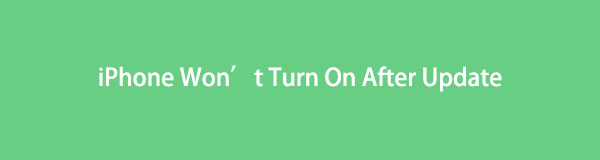
各種問題可能會導致您的 iPhone 無法開機,但請不要擔心,因為有多種方法可以修復它。 在嘗試了不同平台上流行的修復程序之後,我們終於想出了行之有效的方法來解決這個問題。 如果您更喜歡使用第三方工具或基本方法,您可以自由選擇任何您想要的。 閱讀完本文後,您可以在更新設備時省心。 因為如果你遇到更多的問題,你可以使用下面提供的方法。
FoneLab使您可以將iPhone / iPad / iPod從DFU模式,恢復模式,Apple徽標,耳機模式等修復到正常狀態而不會丟失數據。
- 修復禁用的iOS系統問題。
- 從禁用的iOS設備中提取數據,而不會丟失數據。
- 它是安全且易於使用的。

指南清單
第 1 部分。 如何通過強制重啟修復 iPhone 在更新後無法開機
強制重啟是您無法打開 iPhone 的廣泛使用的方法之一。 重啟可以修復設備的一些小問題,因為它通過打開和關閉 iPhone 來刷新它。 您可以強制重啟帶主屏幕按鈕和不帶主屏幕按鈕的 iPhone。 下面將提供這兩個說明。 如果這不起作用,您可以繼續執行以下方法。
請記住下面的簡單說明,以通過強制重啟修復 iPhone 6 和其他 iPhone 機型在更新後無法開機:
帶有主頁按鈕的 iPhone:
如果您使用帶有 首頁 按鈕,同時按下 強大能力 + 首頁 同時按鍵。 保持按住,直到 Apple 標誌出現在 iPhone 屏幕上。
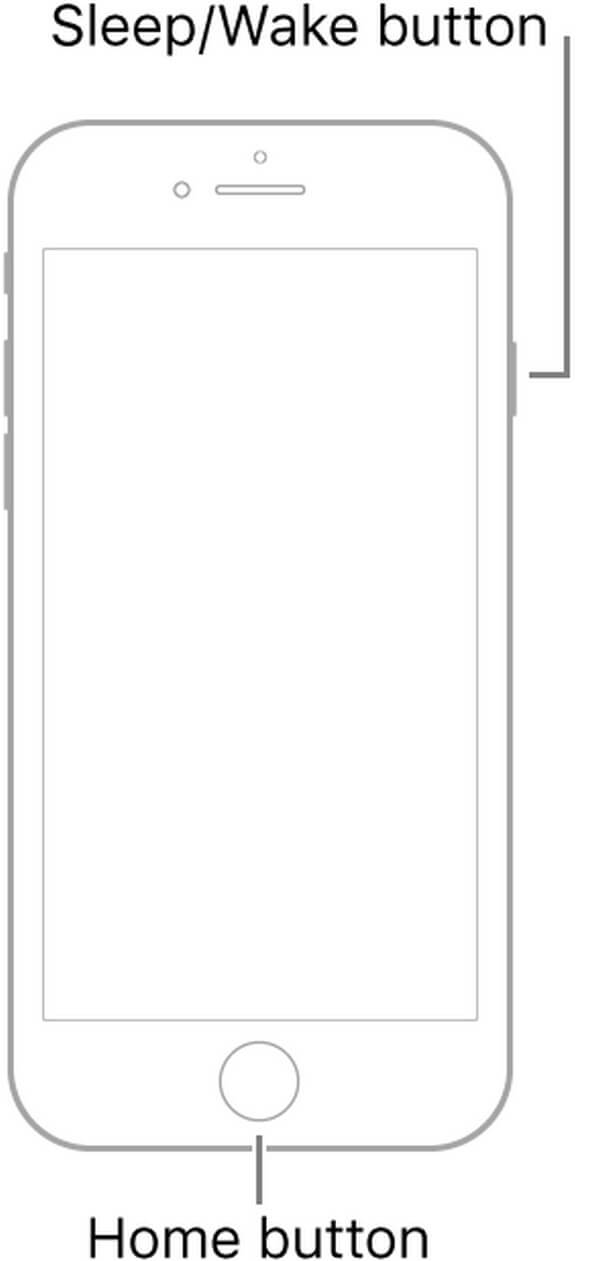
沒有主頁按鈕的 iPhone:
如果您使用的 iPhone 沒有 首頁 按鈕,按下 調高音量 按鈕快速,其次是 音量減小 按鈕。 然後按 側 按鈕,在出現 Apple 標誌之前不要鬆開它。
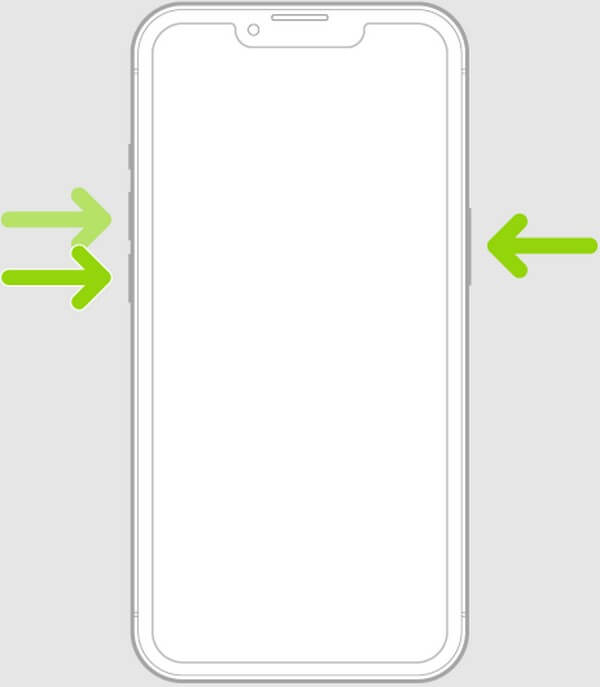
第 2 部分。 如何修復 iPhone 在通過充電更新後無法開機
如上所述,該問題可能與電池沒電有關。 更新 iPhone 通常需要相當長的時間,因此一段時間後很容易耗盡電池電量。 特別是如果電池健康不再像以前那樣持久。 因此,您應該嘗試對其充電以確保。
請記住以下簡單說明,以通過充電修復更新後 iPhone 無法正常工作:
步驟 1按 強大能力 鍵檢查 iPhone 是否無法啟動。
步驟 2假設沒有; 將其插入充電器。 確保它正常工作。 您可以嘗試使用不同的數據線或適配器,看看問題出在 iPhone 還是充電器上。
步驟 3如果 iPhone 的電池電量真的很低,您可能會在幾分鐘內看不到充電進度。 因此,您必須稍等片刻,然後再看它是否有效。
第 3 部分。 如何修復 iPhone 在使用 FoneLab iOS 系統恢復更新後無法打開
FoneLab iOS系統恢復 是專業修復各種 iOS 系統問題的有效程序。 這包括一個 無法開機的 iPhone、無法充電、沒有服務、無法更新、被禁用等等。 它允許您在兩種修復模式之間進行選擇,允許您刪除或保留設備上的數據。 該程序的成功率很高,因此修復過程失敗將是您最不擔心的事情。 此外,您可以在 Mac 和 Windows 計算機上使用 FoneLab iOS 系統恢復。
FoneLab使您可以將iPhone / iPad / iPod從DFU模式,恢復模式,Apple徽標,耳機模式等修復到正常狀態而不會丟失數據。
- 修復禁用的iOS系統問題。
- 從禁用的iOS設備中提取數據,而不會丟失數據。
- 它是安全且易於使用的。
請記住下面的簡單說明,以修復 iPhone 在更新後無法打開 FoneLab iOS系統恢復:
步驟 1從其官方網站免費下載 FoneLab iOS 系統恢復文件。 點擊 免費下載 帶有 Windows 或 Apple 徽標,具體取決於您的計算機。 當程序安裝開始時,其功能將預覽,直到該過程完成。 之後在您的計算機上運行系統恢復工具。
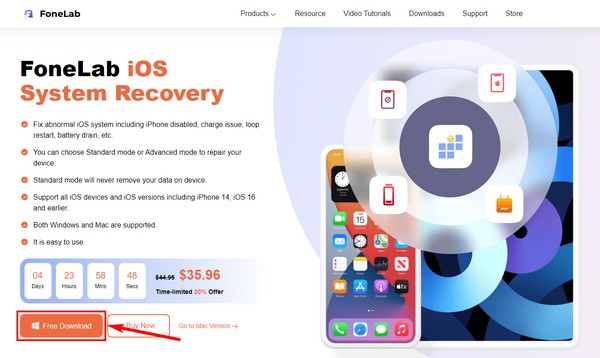
步驟 2一旦程序的功能顯示在主界面上,選擇 iOS系統恢復 右上角的框。 如果您將來需要,也可以訪問其他功能。
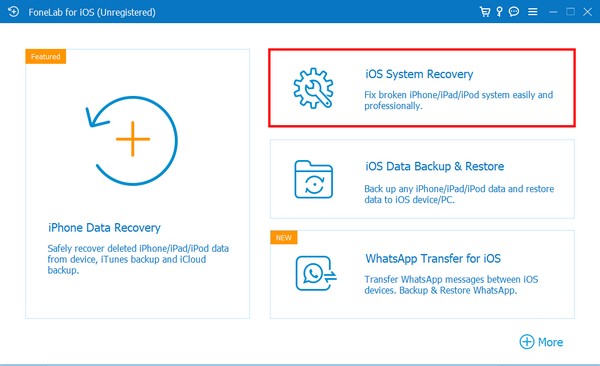
步驟 3出現如下界麵點擊開始。 接下來,在兩種模式之間選擇您喜歡的維修類型。 這 標準模式 將修復您的 iPhone 而不會丟失任何數據。 與此同時, 高級模式 將修復您的設備並徹底清除您的所有數據。 選擇後,單擊 確認.
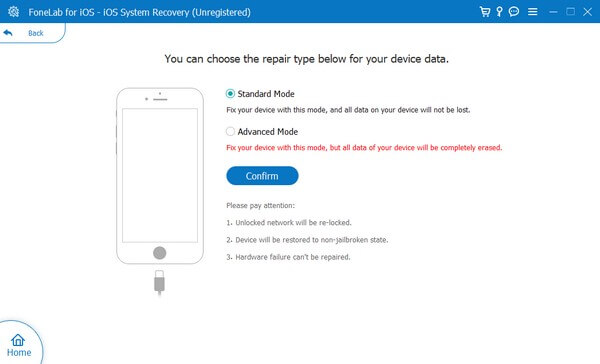
步驟 4從以上選項中選擇您的 iPhone 版本。 然後執行界面上的屏幕指南進入恢復模式。 之後,該程序將下載固件並開始修復您的 iPhone。
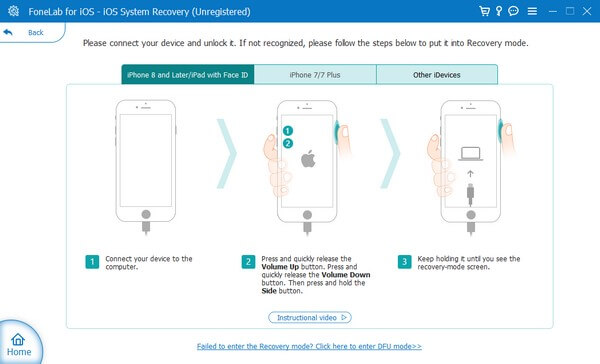
FoneLab使您可以將iPhone / iPad / iPod從DFU模式,恢復模式,Apple徽標,耳機模式等修復到正常狀態而不會丟失數據。
- 修復禁用的iOS系統問題。
- 從禁用的iOS設備中提取數據,而不會丟失數據。
- 它是安全且易於使用的。
第 4 部分。 更新修復後 iPhone 無法開機的常見問題解答
1. 我可以只使用按鈕重置我的 iPhone 嗎?
不幸的是,你不能。 如果您的 iPhone 無法開機,您將無法僅使用其按鍵來重置它。 您可以強制重啟但不能重置,除非您使用類似的工具 FoneLab iOS系統恢復 幫助您在計算機上操作設備。 您還可以在網上找到其他方法,但大多數都行不通。 因此,建議使用 FoneLab iOS 系統恢復解決問題。
2. FoneLab iOS 系統恢復是否支持 iPad Pro?
是的,它確實。 和 FoneLab iOS系統恢復,您可以修復 iPad Pro 上的幾個問題,例如無法開機的問題。 不僅如此,這款工具還支持幾乎所有的 iPhone、iPad 和 iPod Touch 版本。 這包括 iPad 2、3、4、iPad mini、iPad mini 2、3、iPad Air 和 iPad Air 2。
3. FoneLab iOS System Recovery 難用嗎?
不,這不對。 FoneLab iOS系統恢復 有一個乾淨簡單的界面,所以你不會有操作程序的困難。 此外,它只需要基本的了解和點擊幾下即可完成設備修復。 甚至它的其他主要功能也易於操作,因此您即使在第一次嘗試時也能理解該程序的工作原理。
下面是一個視頻教程供參考。


FoneLab使您可以將iPhone / iPad / iPod從DFU模式,恢復模式,Apple徽標,耳機模式等修復到正常狀態而不會丟失數據。
- 修復禁用的iOS系統問題。
- 從禁用的iOS設備中提取數據,而不會丟失數據。
- 它是安全且易於使用的。
如果您的 iPhone 或其他 iOS 設備遇到問題,您可以信任 FoneLab iOS系統恢復 快速專業地修復它們。 立即安裝它以保護您的設備。
